Cara Membuat Tur Virtual Hotel Untuk Meningkatkan Pemesanan Hotel Online [2023]
Diterbitkan: 2023-04-07Ini adalah tahun ketika orang mulai merencanakan liburan singkat dan bepergian. Dan jika Anda memiliki hotel, penting bagi Anda untuk menarik perhatian mereka agar mendapatkan lebih banyak pemesanan.
Saat mencoba untuk mendapatkan peringkat lebih tinggi secara online dengan situs web Anda dan menjalankan Iklan, Anda harus menyiapkan situs web Anda untuk mendapatkan lebih banyak konversi.
Sekarang, orang biasanya menelusuri hotel yang tersedia di tujuan yang direncanakan sebelum berangkat. Tetapi gambar basi dan bahkan tur video telah menjadi sangat umum saat ini dan tidak selalu mengesankan calon pelanggan.
Jadi apa yang dapat Anda lakukan secara berbeda? Gunakan tur virtual hotel interaktif.
Tahukah Anda bahwa prospek menjelajah 5 hingga 10 kali lebih lama di situs web yang memiliki tur virtual?
Dan semakin lama calon pelanggan tinggal di situs web Anda, semakin besar kemungkinan dia akan memesan kamar di hotel Anda (jika sesuai dengan anggaran mereka).
Dalam artikel ini, Anda akan mempelajari mengapa Anda juga harus menggunakan tur virtual hotel Anda dan bagaimana Anda dapat dengan mudah membuat tur virtual hotel tempat pembeli dapat memesan kamar langsung dari dalam tur.
Jadi mari kita mulai.
Mengapa Tur Virtual Hotel Adalah Solusi Sempurna Untuk Pemesanan Lebih Banyak
Tur virtual hotel tidak hanya memberi calon pelanggan pandangan yang jelas tentang apa yang dapat mereka harapkan dalam kehidupan nyata, tetapi juga meningkatkan kepercayaan mereka terhadap hotel Anda.
Menurut Virtual360NY, lebih dari 50% orang dewasa lebih suka melihat tur virtual saat meneliti hotel dan resor.
Faktanya, menurut survei dari 3D Tours Dubai, tur virtual yang berkualitas dapat meningkatkan pemesanan online, selama musim ramai, hingga 85%!
Dan kenapa tidak? Tur virtual jelas dapat memudahkan prospek Anda untuk memilih hotel yang tepat.
- Prospek akan mendapatkan gambaran yang jelas tentang bagaimana kamar diatur dan fasilitas lain apa yang mungkin mereka dapatkan ketika menginap di Hotel Anda. Ini seringkali tidak begitu realistis melalui gambar.
- Tur hotel virtual akan memberi prospek kontrol untuk menavigasi sendiri di sekitar hotel dan melihat kamar yang tersedia. Kontrol ekstra ini akan membuat mereka merasa istimewa, dan mereka akan merasa lebih nyaman dalam mengambil keputusan.
- Anda akan dapat menyoroti secara eksklusif fitur utama ruangan Anda dalam tur virtual interaktif. Misalnya, kamar hotel Anda menawarkan kolam renang pribadi, dan Anda menambahkan tur virtual ke kamar bersama dengan kolam renang. Klien dari jarak jauh akan mengalami betapa menakjubkannya hal itu.
- Plus, Anda dapat menyertakan tooltips yang dapat mereka klik untuk mendapatkan deskripsi tertulis. Dalam hal kolam, Anda dapat menyebutkan apakah Anda mengizinkan campuran air hangat dan dingin, dan Anda bahkan dapat menyebutkan kapasitasnya.
- Dan yang paling penting, Anda dapat meminta calon pelanggan untuk memesan kamar saat melakukan tur virtual.
Ada banyak sekali alasan mengapa tur virtual memudahkan untuk terhubung dengan prospek. Tetapi yang paling penting dari semuanya adalah Anda akan memberikan kontrol penuh kepada prospek.
Ini berarti Anda tidak akan memutuskan bagaimana mereka akan melihat hotel Anda. Klien akan berpindah-pindah dan memutuskan kamar yang menurut mereka cocok untuk mereka. Dan jika Anda membuat tur dengan baik, misalnya, memberi nama setiap kamar dan menyebutkan fasilitasnya, termasuk hotspot yang tepat untuk memberikan informasi penting, dan menyertakan formulir pemesanan untuk kamar Anda, klien lebih cenderung mengambil keputusan positif. .
Sekarang banyak yang bilang membuat virtual tour itu cukup mahal atau ribet. Tapi coba tebak, justru sebaliknya.
Anda akan menemukan beberapa alat online yang akan membantu Anda membuat tur virtual dengan mudah. Yang Anda butuhkan hanyalah kamera 360 yang bagus untuk menangkap gambar panorama 360 kamar hotel Anda dan tempat-tempat di sekitar hotel. Kemudian, Anda dapat menggunakannya untuk membuat tur virtual yang menarik dalam waktu singkat.
Jika Anda telah membuat situs web menggunakan WordPress, itu lebih baik untuk Anda. Anda akan menemukan plugin andal bernama WPVR, yang saat ini merupakan pembuat tur virtual terbaik di WordPress. Ini sangat mudah digunakan dan sama sekali tidak mahal.
Mari kita lihat bagaimana Anda dapat dengan mudah membuat tur virtual hotel di WordPress menggunakan WPVR.
Cara Membuat Tur Virtual Hotel di Situs WordPress Anda
Berikut adalah contoh tur virtual kamar hotel interaktif yang dibuat menggunakan WPVR.
Anda dapat melihat ada ikon yang dapat Anda klik untuk mendapatkan detail lebih lanjut tentang layanan yang Anda dapatkan, dan Anda dapat menavigasi tampilan 360 secara keseluruhan untuk mendapatkan ide bagus tentang bagaimana ruangan diatur.
Plus, ada formulir pemesanan untuk Anda memesan kamar segera.
Anda dapat dengan jelas melihat betapa menariknya ini. Dalam beberapa langkah berikutnya, Anda akan mempelajari dengan tepat cara membuat tur serupa menggunakan WPVR.
Setelah Anda mengetahui cara membuat suasana untuk kamar hotel, Anda dapat melanjutkan dan membuat tur hotel lengkap dengan menambahkan lebih banyak pemandangan kamar, lorong, kolam renang, dan fasilitas hotel lainnya.
Cara Membuat Tur Virtual Sendiri Di WordPress
1. Menyiapkan Gambar 360 Derajat yang Tepat
Pertama, Anda harus mempertimbangkan untuk mengambil gambar hotel 360 derajat yang berkualitas baik. Anda dapat menggunakan kamera DSLR yang bagus atau bahkan iPhone untuk memotret hotel Anda.
Gambar yang bagus akan selalu memastikan bahwa apa yang ingin Anda tampilkan menjangkau pelanggan. Jangan ketinggalan pada dasar-dasarnya. Mari kita lihat panduan singkat untuk membuat tur virtual kamar hotel kita sendiri.
2. Pertimbangkan Menggunakan Satu Gambar untuk Kamar Hotel
Salah satu taktik yang dapat Anda pertimbangkan untuk diikuti adalah menggunakan satu gambar 360 untuk setiap kamar hotel Anda, miring dari tengah. Kami telah melihat di masa lalu di mana orang menggunakan banyak gambar ruangan dari sudut yang berbeda, yang menghasilkan tingkat konversi yang lebih rendah. Ini terutama karena ruangan mungkin terlihat berbeda dari posisi yang berbeda. Sebaiknya berikan pemandangan 360 dari tengah ruangan.
Namun, jika Anda menawarkan suite bulan madu atau setelan kerajaan dengan lebih dari satu kamar, Anda dapat mempertimbangkan untuk memasukkan satu adegan dari setiap kamar. Jika Anda ingin menambahkan beberapa adegan untuk tur virtual Anda, Anda dapat mengikuti panduan ini.
3. Instal dan Aktifkan WPVR di Situs WordPress Anda
Sekarang, lanjutkan dan aktifkan WPVR di situs WordPress Anda. (Gratis)
- Buka Dasbor WordPress dan arahkan ke plugin.
- Klik "Tambah Baru".
- Cari WPVR. Setelah Anda menemukannya, instal dan aktifkan. (Anda juga dapat mengunduh dan mengunggah plugin langsung dari halaman WP VR di repositori WordPress,)
- Selanjutnya, dapatkan WPVR Pro dan aktifkan.
- Anda juga memerlukan Addon WPVR Fluent Forms.
**Plugin gratis memungkinkan Anda membuat tur virtual sederhana, tetapi Anda memerlukan WPVR Pro jika ingin membuatnya lebih menarik dan bermakna.
**WPVR Fluent Forms Addon digunakan untuk menyematkan formulir pemesanan di dalam hotspot. Anda akan mempelajarinya lebih lanjut nanti di artikel ini.
4. Konfigurasi Dasar WPVR
Setelah Anda memiliki WPVR di situs Anda, ada beberapa hal yang perlu Anda konfigurasikan di Pengaturan Umum.
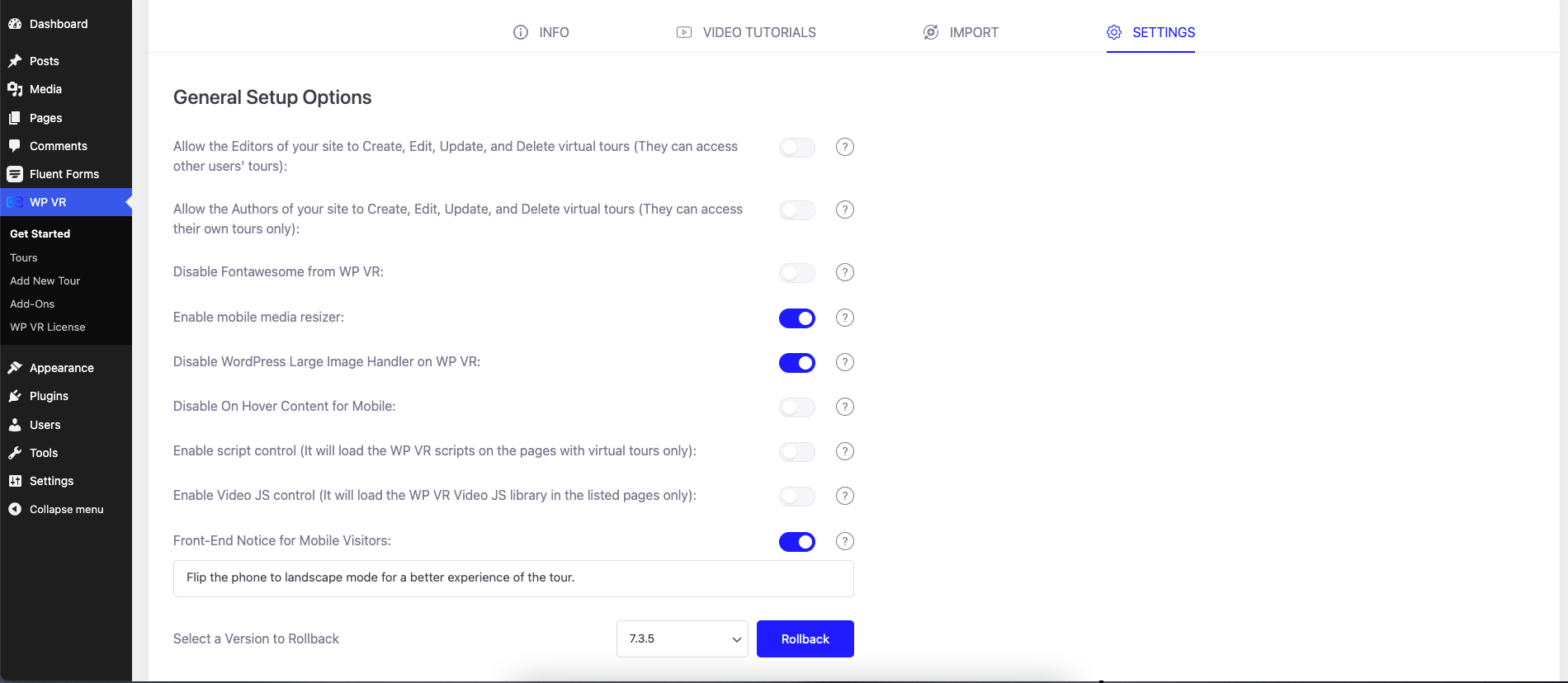
- Nonaktifkan WordPress Large Image Handler di WP VR:
Karena Anda memamerkan kamar hotel Anda, Anda membutuhkan gambar berkualitas baik. Gambar berkualitas baik cenderung berupa file besar. Opsi ini memungkinkan gambar besar menjaga kualitasnya dan menghentikan WordPress mengompresinya.
- Aktifkan Pengubah Media Seluler
Opsi ini akan membuat gambar 360 Anda dioptimalkan untuk ukuran layar yang lebih kecil, terutama untuk pengguna seluler dan smartphone.
- Pemberitahuan Front-End untuk Pengunjung Seluler
Anda dapat memberikan pemberitahuan khusus apa pun kepada pengguna seluler tentang membalik ponsel mereka untuk pengalaman yang lebih baik.
5. Buat Adegan Tur Virtual Hotel
Kami sekarang akan fokus untuk membuat tur kamar hotel 360 virtual dengan plugin WPVR.
Di menu Dasbor Anda, arahkan kursor ke WPVR dan klik Tambahkan Tur Baru .
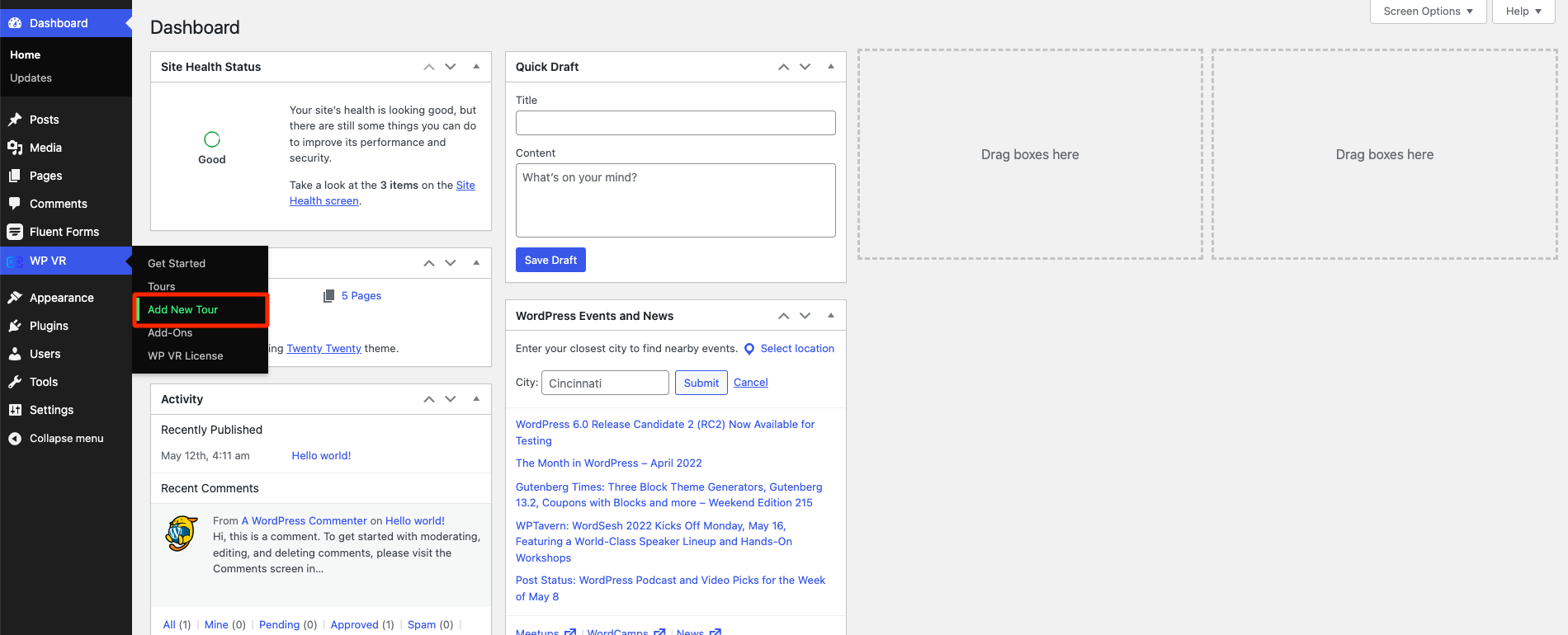
Ini akan membawa Anda ke halaman pembuatan tur baru.
Di sini, pertama, beri judul pada tur Anda.
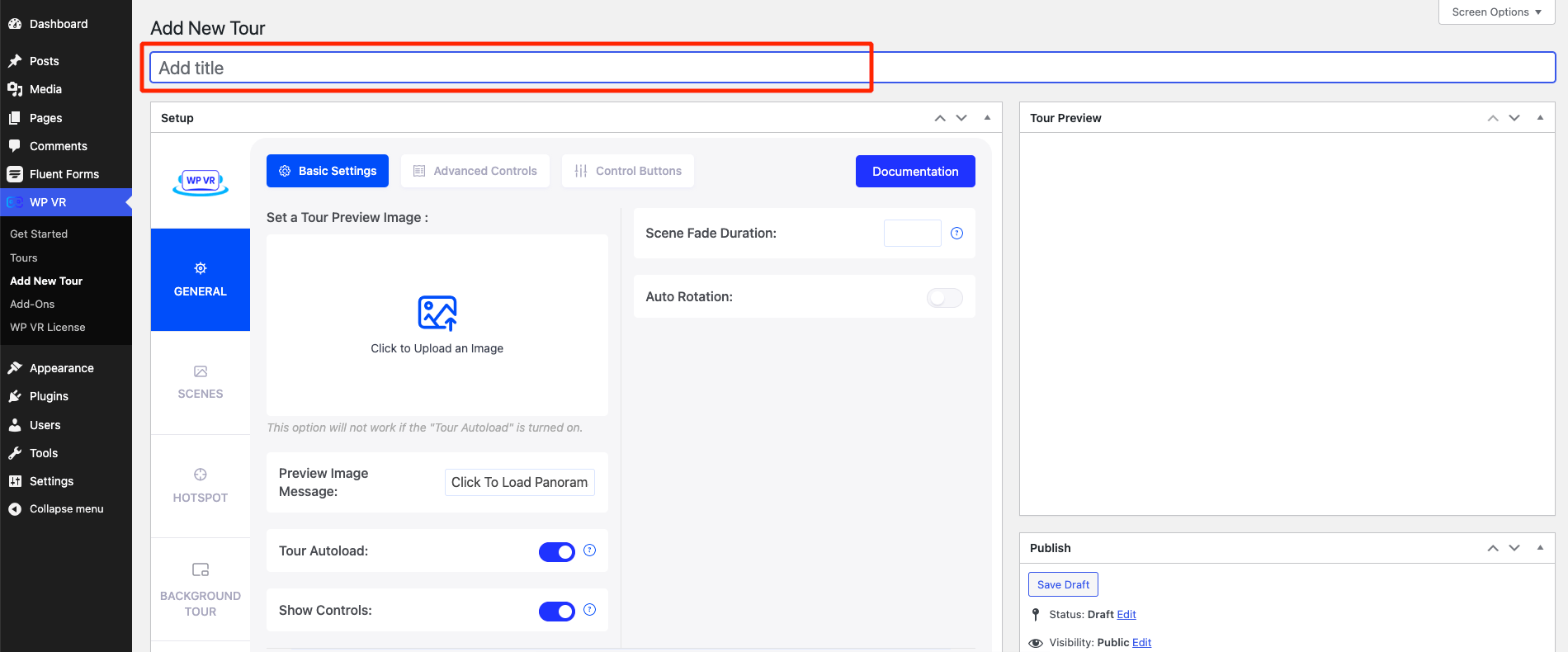
Selanjutnya, aktifkan fitur Rotasi Otomatis.
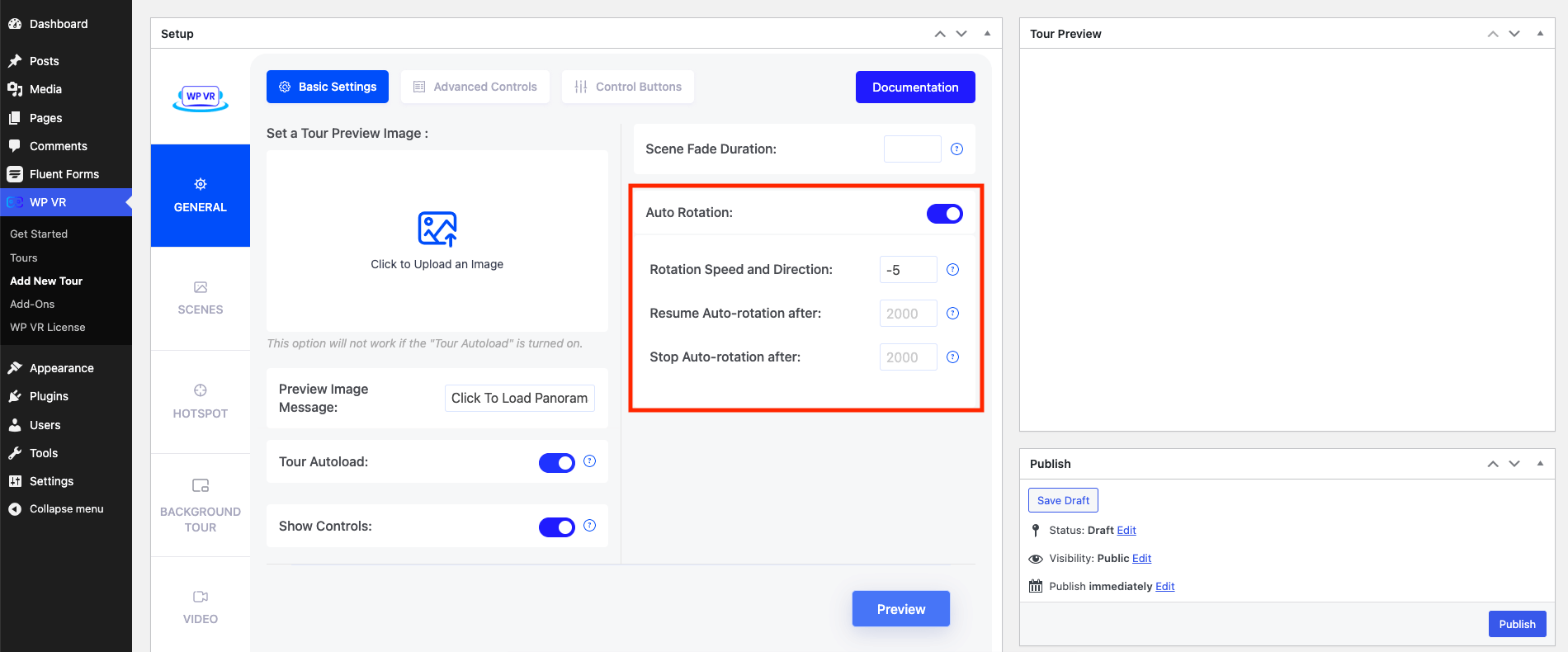
Setel kecepatan rotasi ke kecepatan lambat (-5 adalah nilai yang bagus) agar tur Anda tidak berputar terlalu cepat.
Sekarang, pindah ke tab Pemandangan dan unggah gambar 360 kamar hotel Anda.
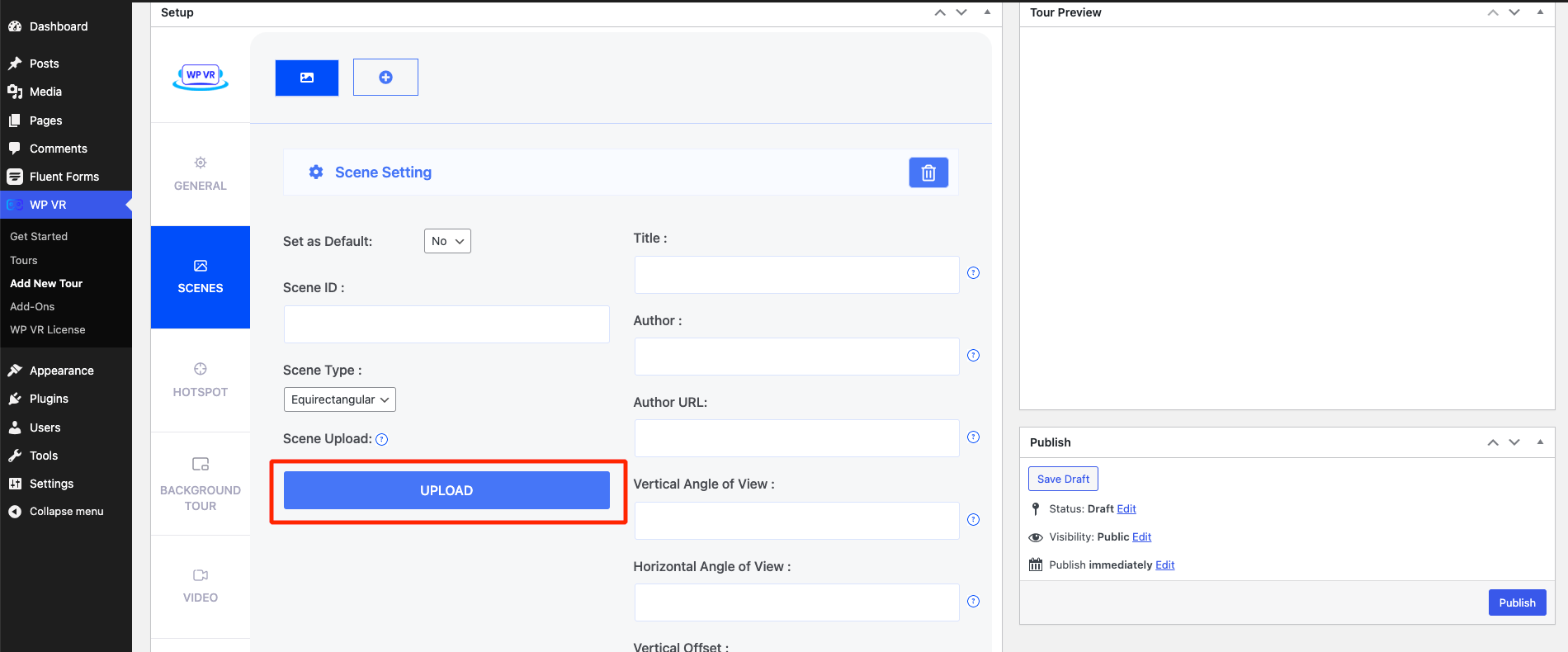
Kemudian berikan ID Adegan, gulir ke bawah, dan klik Pratinjau.
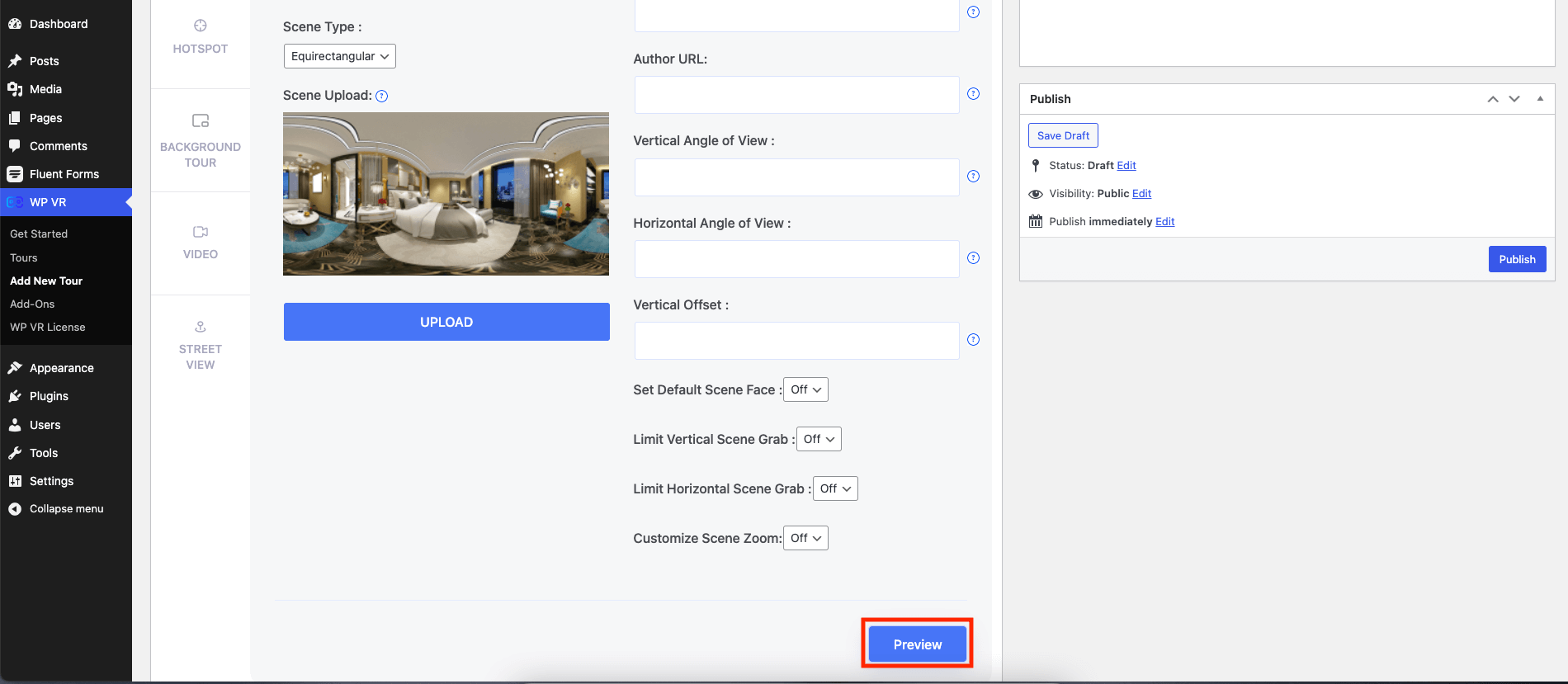
Ini akan mengonversi gambar panorama 360 menjadi tur virtual dan memberi Anda pratinjau tampilannya di sisi kanan.
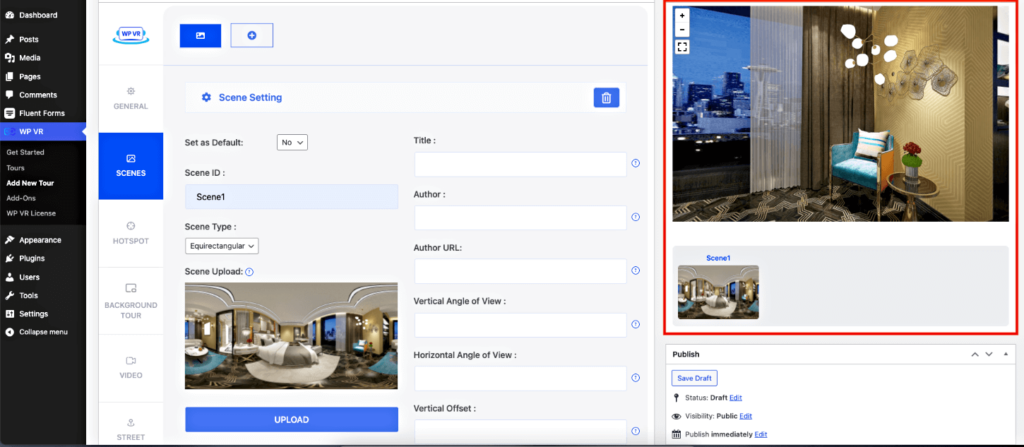
Di sini, Anda dapat melihat kontrol dasar muncul di sisi kiri pojok kiri atas pratinjau tur. Anda juga dapat melihat bahwa sejak saya menambahkan judul ke gambar, judul tersebut juga muncul di pratinjau tur.

Kemudian klik tombol Terbitkan di atas pratinjau dan tur akan disimpan.
Sejauh ini, apa yang telah Anda buat mudah dilakukan dengan WPVR versi gratis.
Sekarang, mari tambahkan lebih banyak fitur ke tur virtual ini agar lebih menarik, dan fitur yang akan kita gunakan selanjutnya adalah alasan mengapa Anda memerlukan WPVR Pro.
6. Gunakan Opsi Kontrol Lanjutan
Di Menu Jenderal, jika Anda pergi ke Tab Kontrol Lanjutan, Anda akan menemukan beberapa fitur Pro yang dapat meningkatkan konversi Anda melalui tur virtual ini.
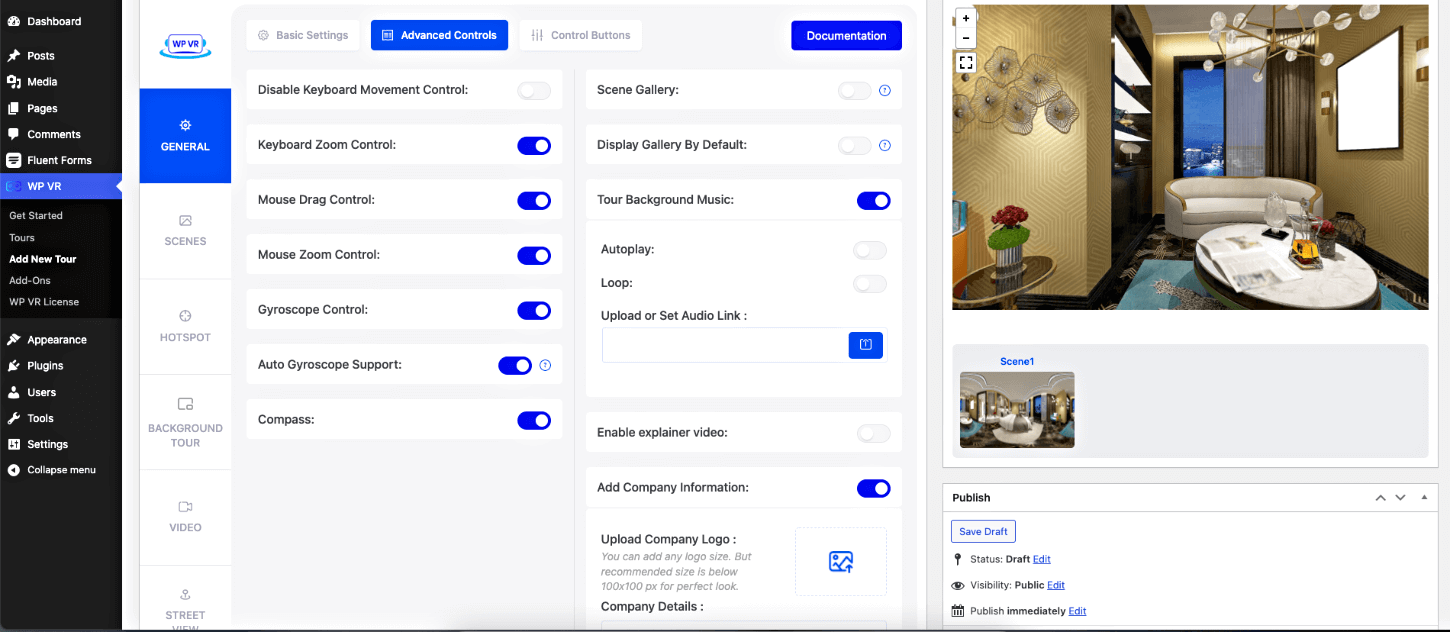
Anda harus menggunakan fitur berikut untuk tur kamar Hotel Anda:
- Giroskop
Mengaktifkan ini akan membuat prospek Anda mengalami pengalaman yang lebih baik di ponsel cerdas mereka.
- Kompas
Opsi ini akan melihat kompas dalam tur, yang akan membantu pemirsa memahami arah.
- Latarbelakang musik
Musik Tour Background adalah fitur penting yang dapat membuat tur lebih menarik. Anda dapat menambahkan rekaman yang dipersonalisasi atau menambahkan musik yang menenangkan saat tur.
- Tambahkan Informasi Perusahaan
Branding hotel Anda diperlukan untuk pemasaran dan periklanan. Tambahkan logo dan detail hotel Anda ke bagian ini.
- Video Penjelasan
Anda juga dapat menggunakan fitur video penjelasan untuk menambahkan video pengantar singkat tentang diri Anda, yang dapat dilihat prospek jika mereka mau.
Anda kemudian dapat pergi ke tab Opsi Kontrol dan menggunakan ikon khusus untuk tombol kontrol di sudut kiri bawah layar Anda.
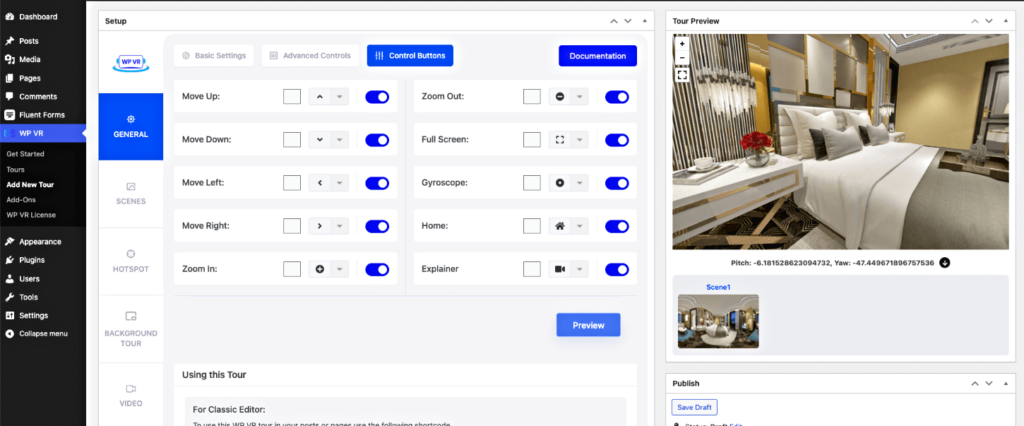
7. Gunakan Hotspot Untuk Keterlibatan yang Lebih Baik
Hotspot adalah fitur terbaik dari WPVR. Inilah yang akan menjadikan tur Anda dari panorama 360 dasar menjadi tur virtual interaktif.
Dalam contoh tur yang Anda lihat di atas, Anda akan melihat beberapa ikon biru yang dapat Anda arahkan atau klik untuk mendapatkan detail lebih lanjut. Itulah yang kami sebut 'hotspot' di WPVR.
Ini pada dasarnya adalah ikon yang dapat Anda gunakan untuk membuat keterlibatan dengan pembeli dengan memberikan informasi tentang klik/arahkan, menampilkan gambar atau video saat klik/arahkan, menambahkan musik, dan bahkan menawarkan formulir pemesanan.
Mari kita lihat bagaimana Anda bisa menggunakannya.
Pertama, buka Menu Hotspot tepat di bawah Menu Adegan.
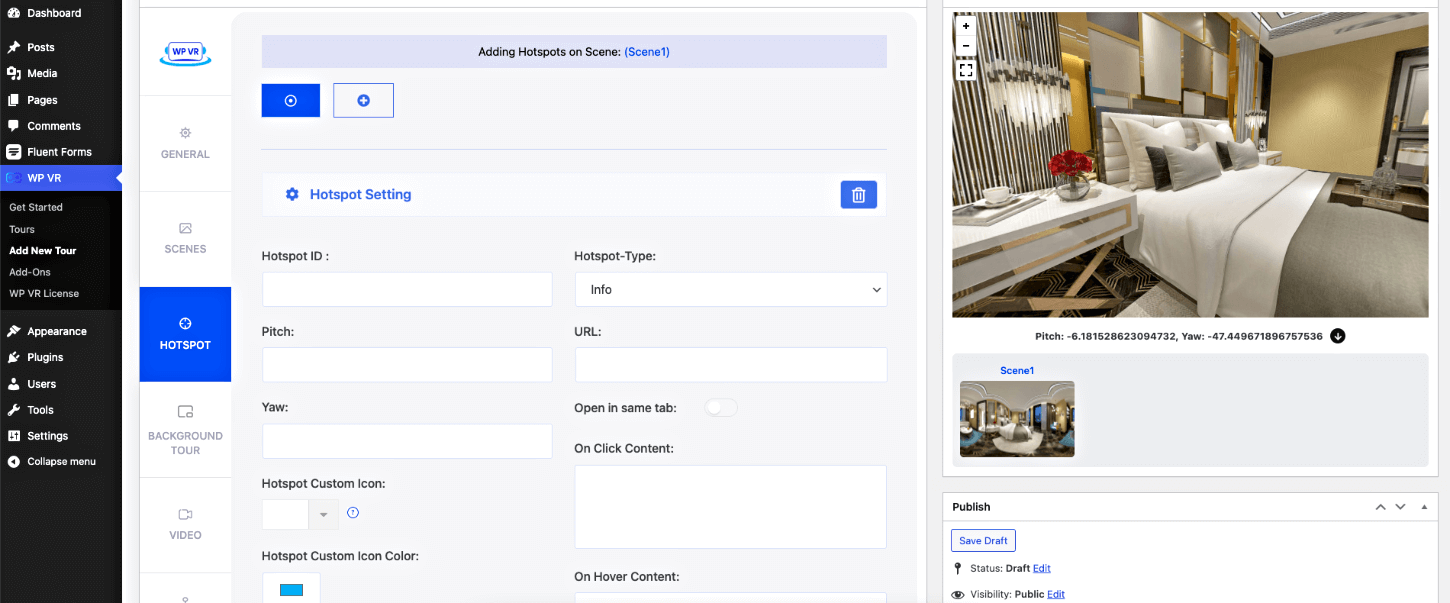
Sekarang, ada 4 jenis hotspot. Mari kita tahu tentang mereka dengan sangat cepat.
- Jenis Info
Hotspot tipe info memungkinkan Anda untuk melihat informasi baik di klik atau di hover (yaitu, tooltip). Anda juga dapat menampilkan gambar, video, atau gif (yang dapat disertakan menggunakan HTML dasar).
– Pelajari cara menggunakannya dengan lebih efektif di sini.
Kami akan menggunakan hotpot jenis ini.
- Tipe Adegan
Jenis hotspot ini memungkinkan Anda menghubungkan dua adegan. Jadi, jika Anda memiliki dua kamar, Anda dapat menyertakan hotspot Jenis Adegan untuk memungkinkan pengunjung mengklik dan berpindah di antara dua kamar.
– Pelajari cara menggunakannya dengan lebih efektif di sini.
Dalam tur kamar hotel, kami tidak akan menggunakan ini kecuali suite dua kamar. Namun untuk tur virtual hotel yang lengkap, ini akan sangat berguna untuk memungkinkan pengunjung berpindah antar lokasi berbeda dalam tur.
- Formulir Fasih
Ini adalah fitur yang hebat. Cara menambahkan booking form ke WPVR adalah dengan membuat form menggunakan Fluent Forms. Setelah formulir siap, Anda kemudian dapat menetapkan formulir tersebut ke hotspot jenis Formulir Lancar. Kemudian, pengunjung dapat mengkliknya untuk mendapatkan formulir pemesanan langsung di dalam tur. Anda akan mendapatkan opsi ini jika Anda memiliki Addon WPVR Fluent Forms.
Kami akan menggunakan hotspot jenis ini untuk menempatkan formulir pemesanan dalam tur.
- Produk WooCommerce
Hotspot ini digunakan untuk menautkan Produk WooCommerce ke ikon, yang dapat diklik pengunjung untuk membeli produk saat dalam tur. Belajarlah lagi.
Kami tidak akan menggunakan jenis hotspot ini dalam tur virtual kamar hotel. Tapi ini bisa digunakan di virtual tour hotel lengkap, di sekitar area bar, atau mungkin toko souvenir tempat Anda menerima pesanan.
Sekarang setelah Anda mengetahui jenis-jenis hotspot, mari kita pelajari cara menambahkan hotspot secara bermakna.
Sedangkan pada menu hotspot, pada awalnya tersedia hotspot kosong untuk diatur.
Di sini, sertakan ID hotspot. Kemudian pada pratinjau tur, klik di mana Anda ingin meletakkan ikon hotspot.
Kemudian di bawah pratinjau, Anda akan melihat beberapa pembaruan koordinat. Klik tombol di sebelah koordinat, dan Anda akan melihat nilai Pitch dan Yaw diperbarui di sisi kiri.

Kemudian, tetapkan jenis hotspot dan masukkan detail yang diperlukan.
Misalnya, Anda menyetel hotspot di bantal tempat tidur. Sekarang, pilih tipe hotspot sebagai Info Type, lalu di bawah, pada bidang on-hover, masukkan teks “Soft cotton pillows.”
Apa yang akan dilakukan adalah ini akan melihat ikon hotspot di atas bantal, dan saat melayang, itu akan menampilkan teks "Bantal katun lembut."
Selanjutnya, ubah ikon hotspot dan beri warna yang sesuai.
Setelah hotspot terpasang, Anda dapat memperbarui tur, dan di pratinjau, Anda dapat melihat di mana hotspot ditempatkan.
Tetapi Anda akan melihat ikon khusus yang Anda gunakan tidak terlihat di pratinjau. Itu adalah sesuatu yang harus Anda lihat di ujung depan. Inilah cara Anda menempatkan tur di pos dan halaman untuk melihatnya:
- Sematkan tur virtual di halaman/postingan.
Gunakan itu untuk mendapatkan pratinjau tentang bagaimana hasilnya sejauh ini. Berikut ini contoh tampilan:
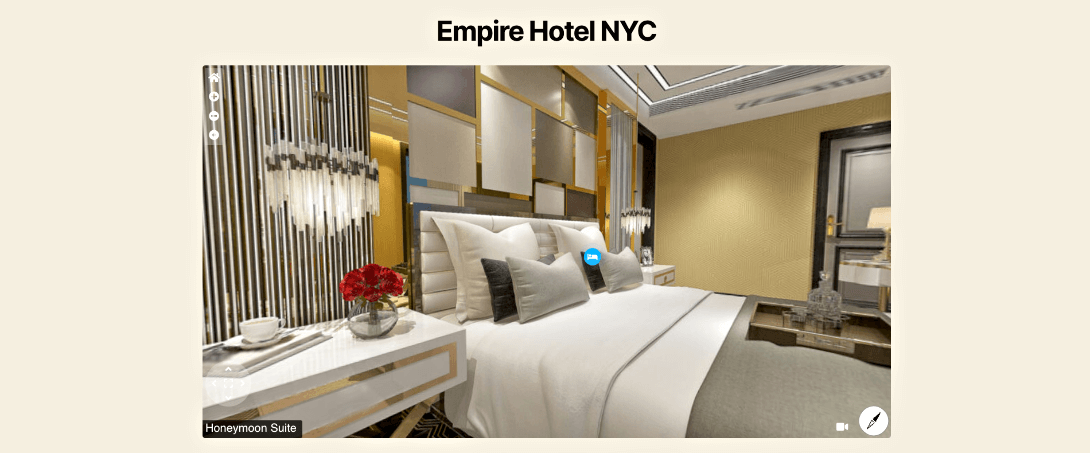
Sama seperti ini, jika Anda memiliki banyak adegan, Anda dapat menambahkan hotspot di berbagai adegan dengan mudah.
Anda dapat membaca ini untuk mempelajari caranya.
Untuk menambahkan hotspot kedua di scene yang sama, cukup klik ikon Plus '+' di atas, dan opsi untuk mengonfigurasi hotspot kedua akan muncul.
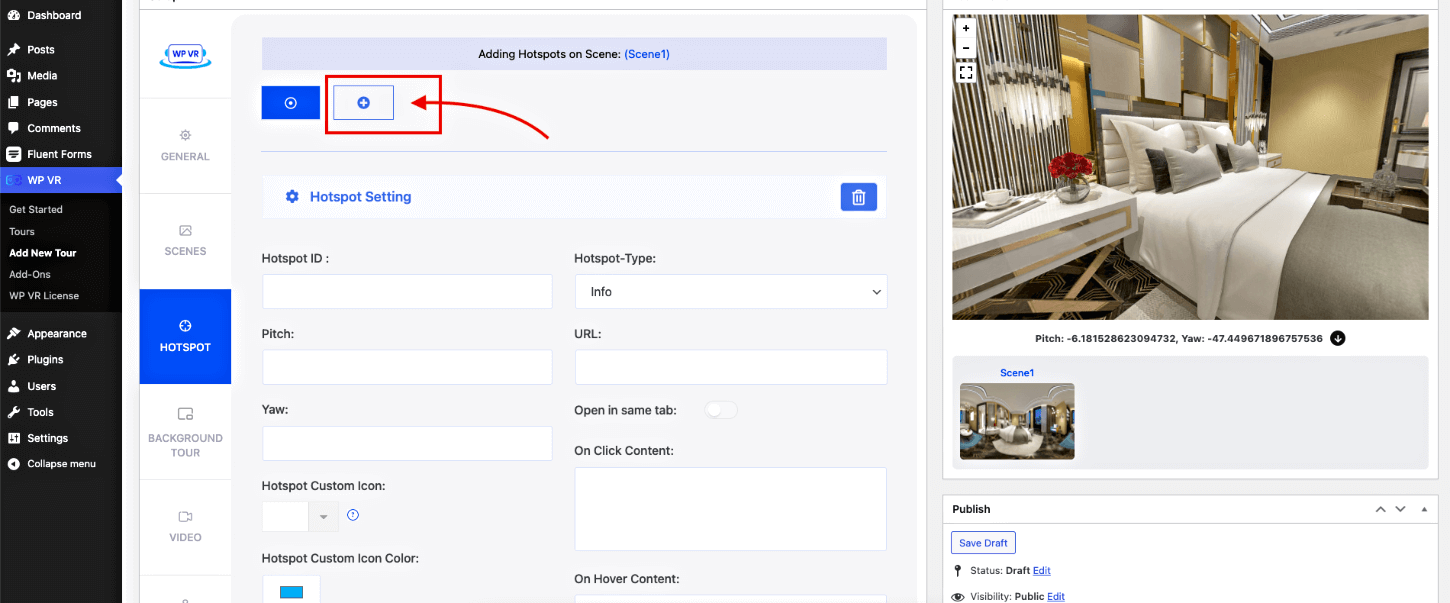
Sekarang setelah Anda mengetahui cara menambahkan hotspot, mari kita lanjutkan dan menambahkan formulir pemesanan.
8. Tambahkan Formulir Pemesanan Di Kamar Hotel Anda
Sebelum Anda dapat menetapkan formulir, Anda harus membuatnya di FluentForms.
Di Fasih Formulir, Anda akan menemukan formulir pemesanan kamar cantik yang dapat Anda gunakan saat bepergian. Atau Anda dapat membuatnya dari awal.
Setelah Anda menyiapkan formulir, kembali ke tur WPVR yang Anda buat dan tambahkan hotspot seperti yang Anda lakukan sebelumnya. Tapi, kali ini pilih tipe hotspot sebagai Fluent Forms.
Setelah Anda melakukannya, Anda akan mendapatkan semua formulir yang tersedia pada tampilan dropdown.
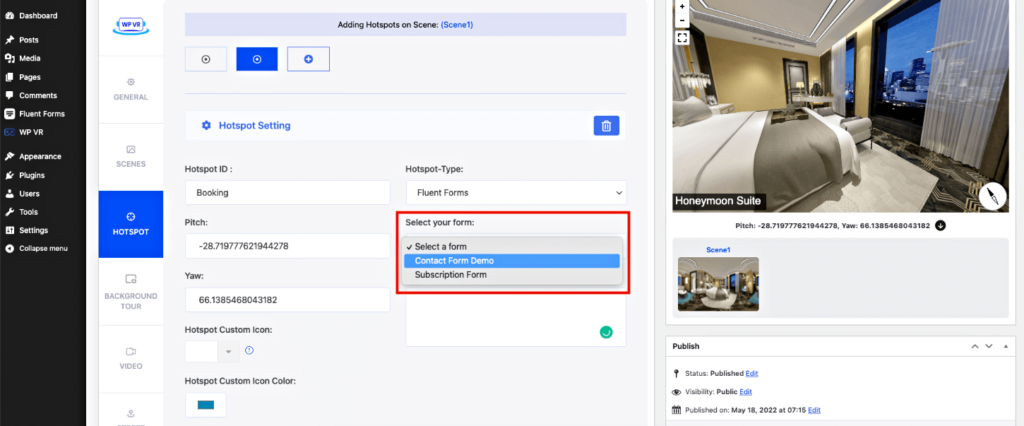
Cukup pilih formulir pemesanan yang Anda inginkan, lalu tambahkan teks di bidang 'on hover content' yang bertuliskan “Klik Untuk Memesan Kamar Ini Sekarang” sehingga orang dapat mengarahkan kursor ke formulir tersebut dan mengetahui bahwa mereka dapat memesan kamar ini dengan mengeklik di sana.
Setelah Anda memiliki formulir. Perbarui tur, dan perubahan akan disimpan. Dan itu saja. Tur kamar hotel Anda sudah siap. Anda dapat langsung menyematkannya di halaman daftar kamar utama, tempat orang menelusuri untuk melihat kamar yang tersedia. (Anda juga dapat menyertakan gambar pratinjau tur, yang akan terlihat saat disematkan pada halaman, sehingga orang dapat mengekliknya untuk masuk ke tur.)
Jadi, Anda dapat membuat tur kamar hotel terpisah untuk setiap kamar Anda dan menggunakannya di halaman daftar kamar Anda, atau Anda dapat menambahkan lebih banyak adegan dari kamar yang berbeda dan fasilitas lain dari seluruh hotel dan mengubahnya menjadi tur interaktif yang lengkap.
– Inilah cara Anda dapat menambahkan lebih banyak adegan ke tur yang sama.
Itu dia. Anda sekarang tahu betapa mudahnya membuat tur virtual hotel di WordPress.
Catatan Penulis
Menggunakan tur kamar hotel atau tur virtual hotel yang lengkap dapat membuat perbedaan besar. Orang pasti akan merasa lebih nyaman untuk memesan kamar di hotel Anda daripada orang lain yang hanya menampilkan gambar.
Sudah saatnya Anda memasukkan tur virtual sebagai bagian dari strategi pemasaran Anda untuk menghindari kehilangan kemungkinan mengonversi lebih banyak prospek dan memicu lebih banyak pemesanan, terutama di musim liburan mendatang.
- Lihatlah beberapa tur virtual luar biasa yang dibuat menggunakan pengguna WPVR lainnya.
Ini akan memberi Anda ide bagus tentang mengapa merupakan investasi yang bagus untuk mulai menggunakan WPVR untuk situs web hotel WordPress Anda.
Bahkan jika Anda tidak menggunakan WordPress untuk situs web utama Anda, Anda masih dapat mempertimbangkan untuk mendapatkan situs web kedua di WordPress hanya untuk menghosting tur virtual, yang kemudian dapat Anda sematkan di situs web non-WordPress Anda.
- Inilah cara Anda menyematkan tur virtual WPVR di situs non-WordPress.
Semoga Anda menggandakan pemesanan Anda segera. Bersulang.
